【JavaFX WebView全方位指导】:从构建到部署的最佳实践
发布时间: 2024-10-23 13:04:18 阅读量: 33 订阅数: 34 

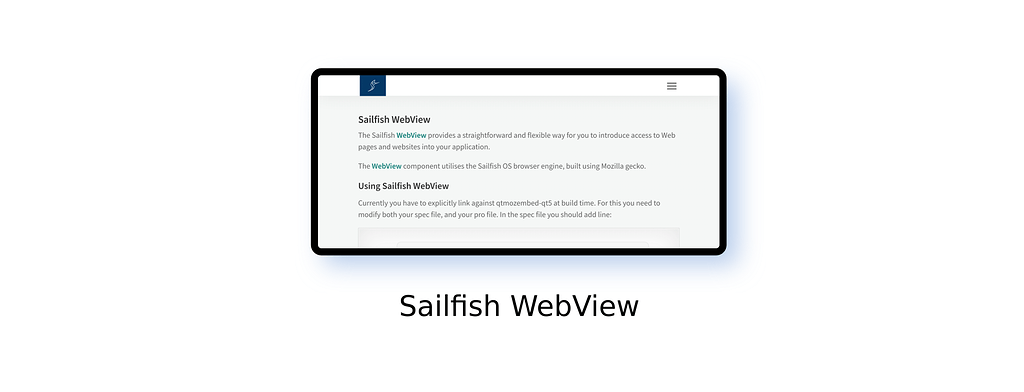
# 1. JavaFX WebView简介
JavaFX WebView是一个强大的组件,它使得在Java应用程序中嵌入Web内容成为可能。与传统的Swing组件不同,WebView提供了一个完整的浏览器引擎,可以在桌面应用程序中渲染网页。其背后的Web引擎通常基于WebKit,与现代浏览器如Chrome和Safari共享相似的核心功能。
WebView组件非常适合那些需要Web内容展示能力的场景,例如在线文档查看器、地图服务、新闻阅读器等。此外,WebView也支持丰富的JavaScript交互,使得开发者能够利用现有的Web技术快速构建交互式用户界面。对于开发者来说,理解和掌握WebView的使用能够极大扩展Java应用程序的功能与外观。
尽管JavaFX已经宣布退休,但在某些企业环境中,JavaFX和WebView仍然是不可或缺的工具。下一章将介绍如何搭建JavaFX开发环境,为深入探索WebView打下基础。
# 2. 环境搭建与基础配置
## 2.1 JavaFX开发环境的安装与配置
### 2.1.1 安装JDK和JavaFX SDK
为了开始使用JavaFX,首先需要确保你的开发环境中安装了最新版本的Java Development Kit(JDK)和JavaFX Software Development Kit(SDK)。这里,我们将介绍如何在Windows操作系统上安装和配置这些工具。
1. **下载JDK:**
- 访问Oracle官方网站或其他JDK提供商的官方网站,选择适合你的操作系统的JDK版本进行下载。例如,对于最新版本的JDK,可以访问 [AdoptOpenJDK](*** 或 [Oracle官网](***。
2. **安装JDK:**
- 下载安装包后,运行安装程序,并按照指示完成安装。在安装过程中,确保为JDK设置一个合适的安装路径,例如`C:\Program Files\Java\jdk-版本号`。
3. **下载JavaFX SDK:**
- JavaFX SDK可以从 [OpenJFX](*** 官网下载。选择与你的JDK版本相匹配的JavaFX版本进行下载。
4. **安装JavaFX SDK:**
- 解压缩下载的JavaFX SDK,并将其解压到一个指定的目录,比如`C:\Program Files\Java\javafx-sdk-版本号`。
### 2.1.2 设置JavaFX的IDE集成
安装完JDK和JavaFX SDK后,需要将JavaFX的库和模块路径配置到你的集成开发环境(IDE)中,以便能够利用JavaFX进行开发。以IntelliJ IDEA为例,下面是设置IDE集成JavaFX的步骤:
1. **创建新的项目:**
- 打开IntelliJ IDEA,选择创建一个新的项目,选择JavaFX作为项目的类型。
2. **配置项目SDK:**
- 在项目设置中,选择SDK为之前安装的JDK,并指定JDK路径。
3. **配置JavaFX SDK路径:**
- 在模块设置中,找到项目依赖的模块,然后在JavaFX部分配置你所下载的JavaFX SDK的路径。
4. **修改构建配置:**
- 检查项目的构建配置,确保JavaFX库被正确地加入到项目中。你可以通过“文件”->“项目结构”->“项目”->“项目SDK”来设置。
通过上述步骤,你将能够在IDE中创建JavaFX应用,并开始编写和运行JavaFX代码。如果遇到依赖问题或构建错误,请检查JDK和JavaFX SDK的路径是否设置正确,并确保它们的版本兼容。
## 2.2 WebView组件的引入和初始化
### 2.2.1 创建JavaFX项目并引入WebView
在JavaFX项目中使用WebView组件之前,首先需要创建一个新的JavaFX项目,并且在项目中引入WebView。以下是具体步骤:
1. **创建JavaFX项目:**
- 在你的IDE中创建一个新的JavaFX项目。如果你使用的是IntelliJ IDEA,你可以通过“文件”->“新建”->“项目...”选择JavaFX作为项目类型。
2. **引入JavaFX WebView库:**
- 为了在项目中使用WebView组件,需要将JavaFX的web模块库引入到项目依赖中。可以在项目的“模块”设置中的“依赖”部分添加JavaFX的web模块。
### 2.2.2 WebView组件的初始化和基础属性设置
在项目创建并添加了JavaFX WebView模块后,可以开始编写JavaFX程序并在其中初始化WebView组件。以下是一个简单的示例,展示了如何在JavaFX应用中初始化WebView组件,并进行基本的配置:
```java
import javafx.application.Application;
import javafx.scene.Scene;
import javafx.scene.web.WebView;
import javafx.scene.web.WebEngine;
import javafx.scene.layout.StackPane;
import javafx.stage.Stage;
public class WebViewExample extends Application {
@Override
public void start(Stage primaryStage) {
// 创建WebView实例
WebView webView = new WebView();
WebEngine webEngine = webView.getEngine();
// 设置要加载的网页地址
webEngine.load("***");
// 使用StackPane来放置WebView,便于自动调整大小
StackPane root = new StackPane();
root.getChildren().add(webView);
// 创建Scene,设置场景大小,并添加到Stage中
Scene scene = new Scene(root, 600, 400);
primaryStage.setScene(scene);
// 设置窗口标题
primaryStage.setTitle("JavaFX WebView Example");
// 显示窗口
primaryStage.show();
}
public static void main(String[] args) {
launch(args);
}
}
```
以上代码定义了一个继承自`Application`类的`WebViewExample`类,它创建了一个WebView实例,并将其嵌入到一个`StackPane`中,这样可以确保WebView在窗口中填充并随窗口大小变化。然后创建了一个`Scene`对象,并将其设置为`Stage`的场景。最后调用`launch`方法显示窗口。
通过以上步骤,你可以在JavaFX项目中成功引入并初始化WebView组件,为后续开发做准备。
# 3. WebView的网页渲染技术
## 3.1 WebView中HTML/CSS/JavaScript的集成
### 3.1.1 在JavaFX中嵌入网页内容
WebView是JavaFX中的一个组件,它允许开发者在应用程序中嵌入一个Web浏览器,用以显示Web内容。这提供了一个强大的功能,可以无缝集成HTML、CSS和JavaScript来丰富JavaFX应用的用户界面。
要在JavaFX中嵌入网页内容,首先需要创建一个WebView组件并将其添加到场景中。以下代码演示了如何创建一个WebView,并加载一个本地HTML文件:
```java
import javafx.application.Application;
import javafx.scene.Scene;
import javafx.scene.web.WebView;
import javafx.scene.web.WebEngine;
import javafx.stage.Stage;
public class WebViewExample extends Application {
@Override
public void start(Stage primaryStage) {
WebView webView = new WebView();
WebEngine webEngine = webView.getEngine();
// 加载本地HTML文件
webEngine.load("***");
Scene scene = new Scene(webView, 800, 600);
primaryStage.setTitle("JavaFX WebView Example");
primaryStage.setScene(scene);
primaryStage.show();
}
public static void main(String[] args) {
launch(args);
}
}
```
这段代码首先实例化了一个WebView对象,通过这个对象的`getEngine`方法获取了一个WebEngine对象,WebEngine是管理WebView渲染页面的核心对象。通过WebEngine对象的`load`方法,我们加载了一个本地HTML文件。在实际的应用程序中,文件路径需要替换为实际的文件路径。
### 3.1.2 通过WebView加载本地和远程资源
与大多数现代浏览器一样,WebView提供了加载本地文件和远程Web资源的能力。在加载远程资源时,开发者需要处理网络权限和安全问题,如拒绝不安全的连接等。
在上一节代码的基础上,我们可以修改WebEngine的load方法,以加载远程资源:
```java
// 加载远程网页
webEngine.load("***");
```
当在应用程序中使用WebView加载远程资源时,需要确保应用程序有访问网络的权限。在Android设备上,这通常意味着需要在AndroidManifest.xml中声明INTERNET权限。
加载远程资源时,如果遇到HTTPS连接错误或不安全的资源,WebEngine将抛出`WebViewClient`中的`onReceivedError`或`onReceivedSslError`事件。因此,实现自定义的`WebViewClient`是处理这些事件、增强WebView功能的重要步骤。
## 3.2 Java和JavaScript的交互机制
### 3.2.1 在JavaScript中调用Java代码
JavaFX WebView允许Web内容(JavaScript)与宿主Java应用程序进行交互,这增加了Web内容的可扩展性。这种交互是通过特定的JavaScript函数`window.javaBridge`实现的。它允许JavaScript调用Java方法。
要启用这种交互,首先需要在Java端创建一个`
0
0





